PPT内使用制表位的方法
时间:2023-04-18 11:04:45作者:极光下载站人气:749
PPT是一款功能丰富的演示文稿编辑程序,在这款程序中,我们不仅可以给演示文稿添加文字、图片,还可以选择幻灯片版式以及主题,使用起来十分的方便。很多小伙伴在使用PPT编辑演示文稿的过程中喜欢使用制表位功能让页面看起来更加的整齐美观,但却找不到制表位工具,其实我们只需要先勾选标尺选项,然后打开段落弹框,在段落设置弹框中就能看到制表位选项了,点击该选项并完成设置即可。有的小伙伴可能不清楚具体的操作方法,接下来小编就来和大家分享一下PPT内使用制表位的方法。
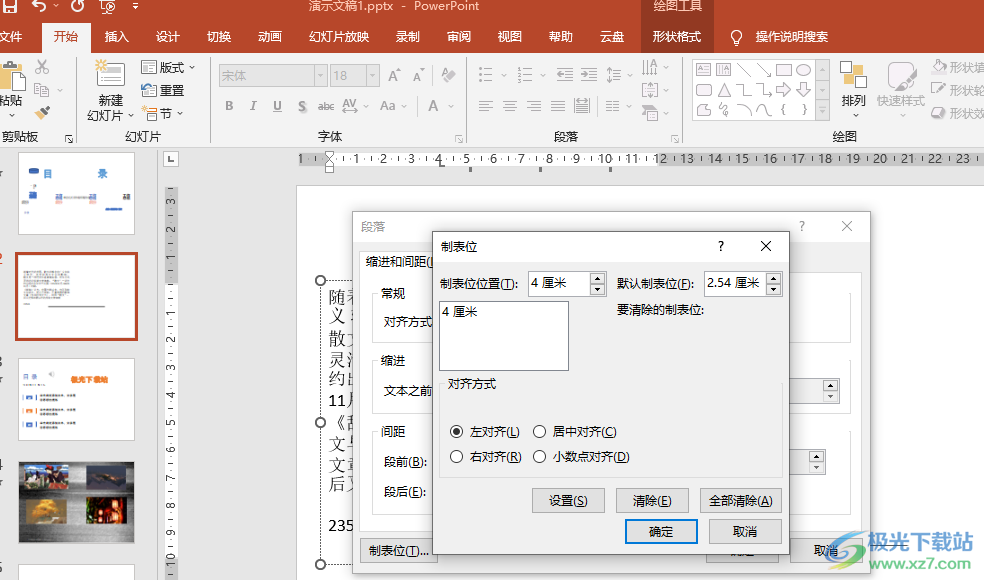
方法步骤
1、第一步,我们先在电脑中找到一个需要编辑的演示文稿,然后右键单击该演示文稿选择“打开方式”,再在子菜单中选择“powerpoint”选项
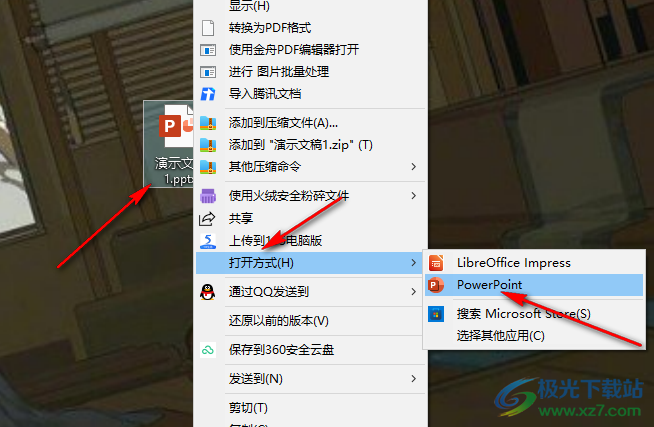
2、第二步,进入PPT页面之后,我们在该页面中先打开“视图”工具,然后在子工具栏中勾选“标尺”选项
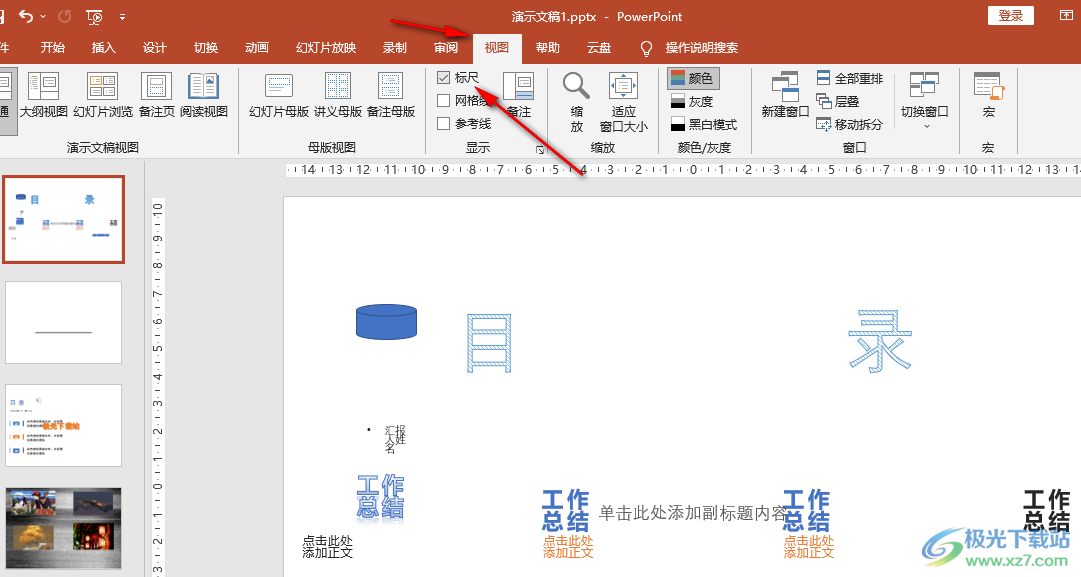
3、第三步,接着我们在“开始”的子工具栏中打开“段落”选项右侧的图标,然后在弹框中点击打开“制表位”选项
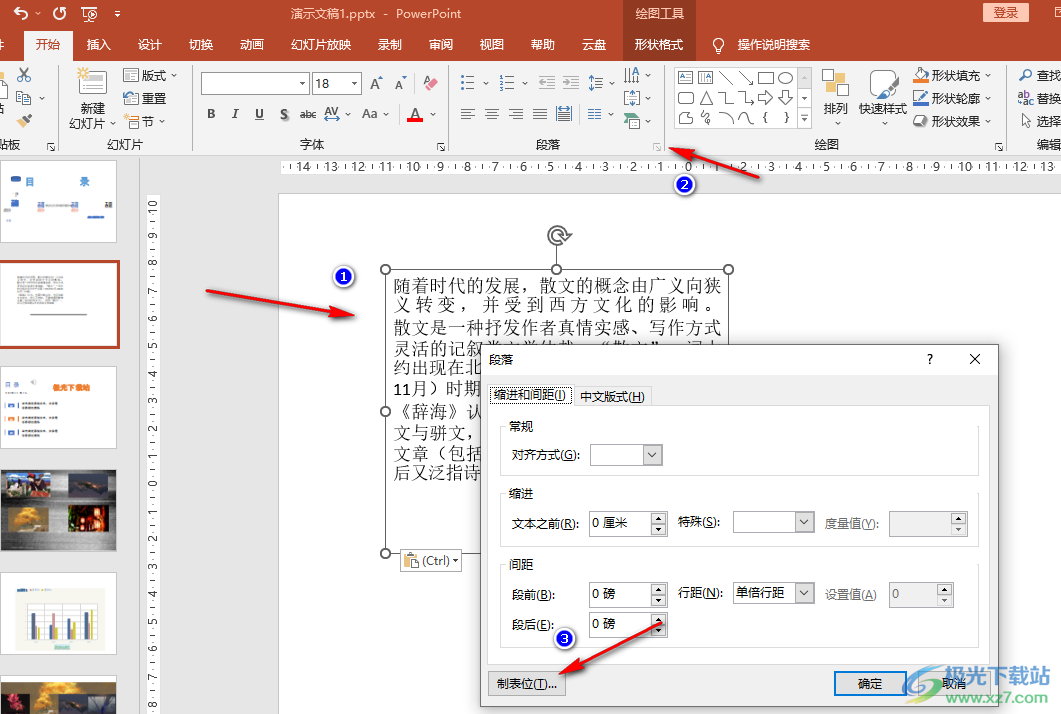
4、第四步,进入制表位页面之后,我们在“制表位位置”处输入位置距离,然后点击“设置”选项,接着选择一种对齐方式并点击“确定”选项即可
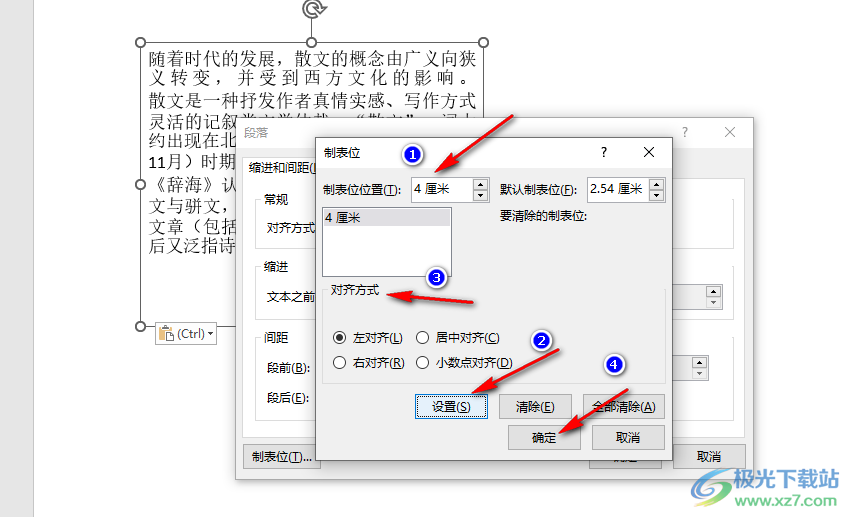
5、第五步,回到段落页面之后,在该页面中再点击一次“确定”选项即可
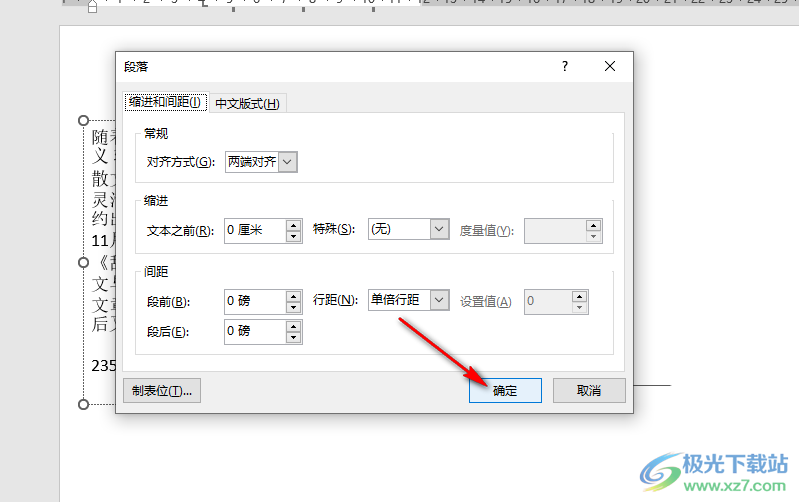
以上就是小编整理总结出的关于PPT内使用制表位的方法,我们在PPT中先打开视图工具,然后勾选标尺选项,接着在开始工具的子工具栏中打开段落右侧的图标,接着在弹框中打开制表位选项,最后在制表位页面中完成设置并点击确定选项即可,感兴趣的小伙伴快去试试吧。

大小:60.68 MB版本:1.1.2.0环境:WinXP, Win7, Win10
- 进入下载
相关推荐
相关下载
热门阅览
- 1百度网盘分享密码暴力破解方法,怎么破解百度网盘加密链接
- 2keyshot6破解安装步骤-keyshot6破解安装教程
- 3apktool手机版使用教程-apktool使用方法
- 4mac版steam怎么设置中文 steam mac版设置中文教程
- 5抖音推荐怎么设置页面?抖音推荐界面重新设置教程
- 6电脑怎么开启VT 如何开启VT的详细教程!
- 7掌上英雄联盟怎么注销账号?掌上英雄联盟怎么退出登录
- 8rar文件怎么打开?如何打开rar格式文件
- 9掌上wegame怎么查别人战绩?掌上wegame怎么看别人英雄联盟战绩
- 10qq邮箱格式怎么写?qq邮箱格式是什么样的以及注册英文邮箱的方法
- 11怎么安装会声会影x7?会声会影x7安装教程
- 12Word文档中轻松实现两行对齐?word文档两行文字怎么对齐?
网友评论